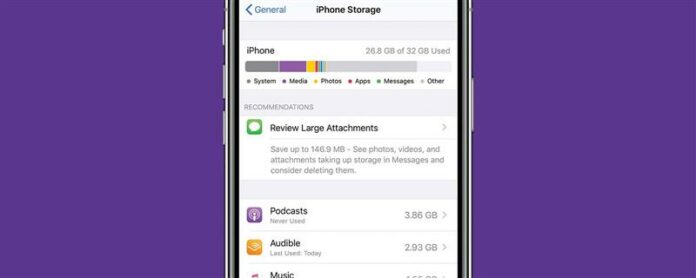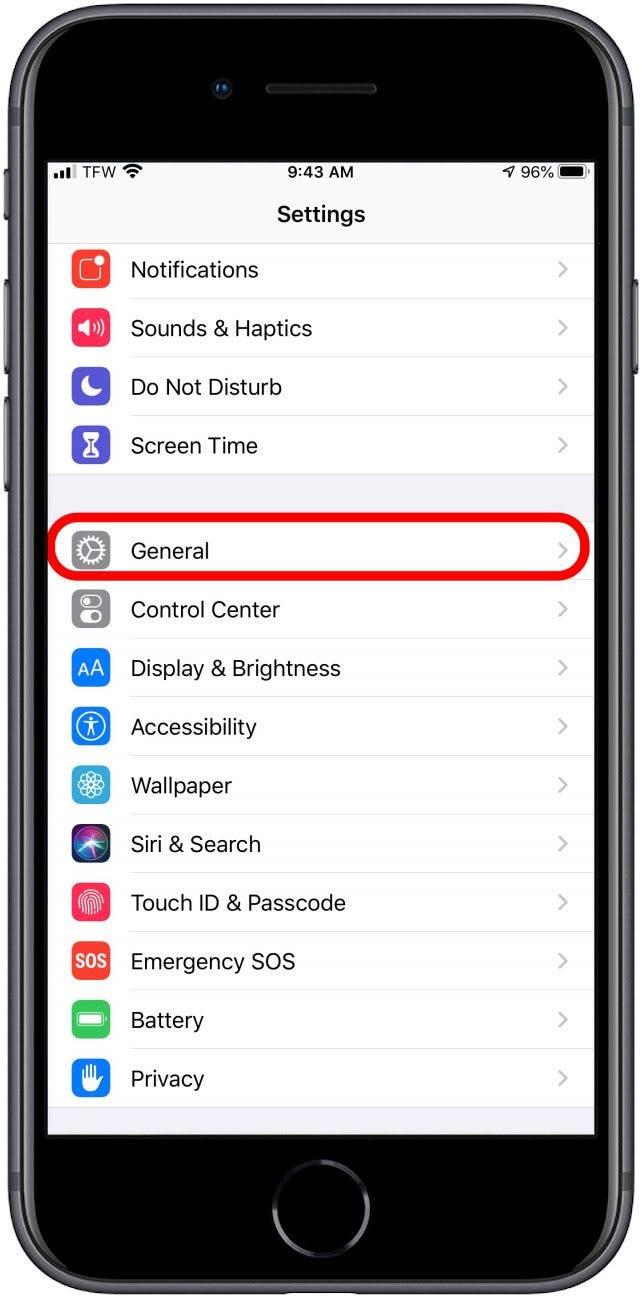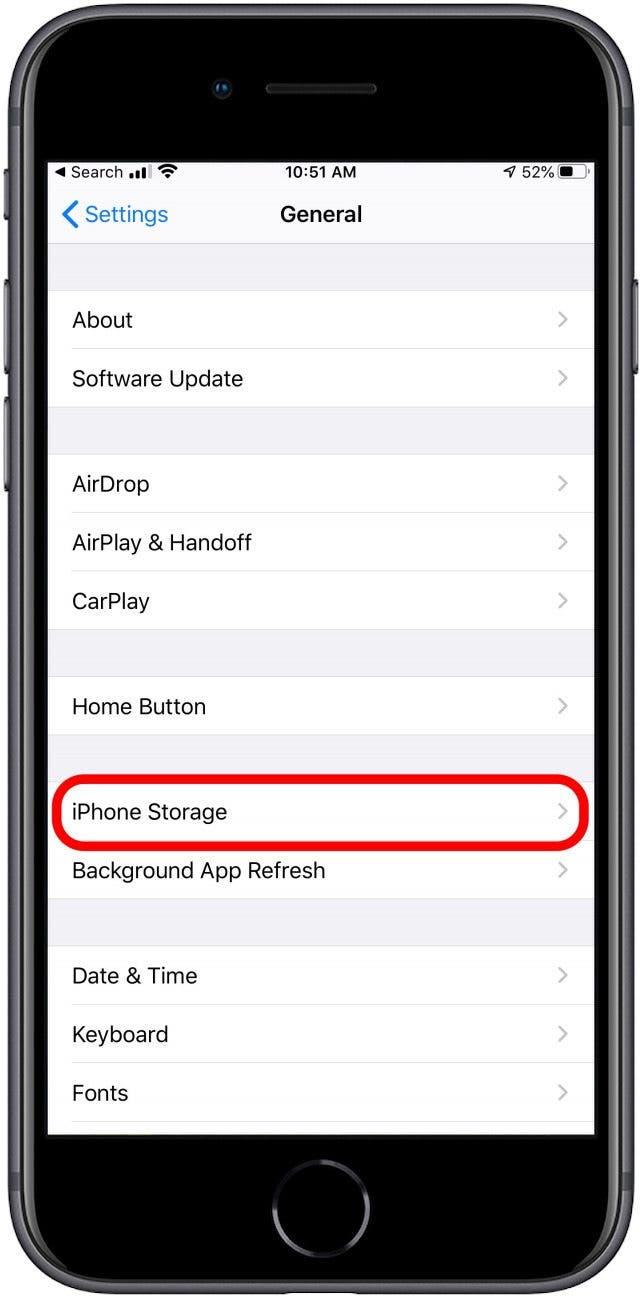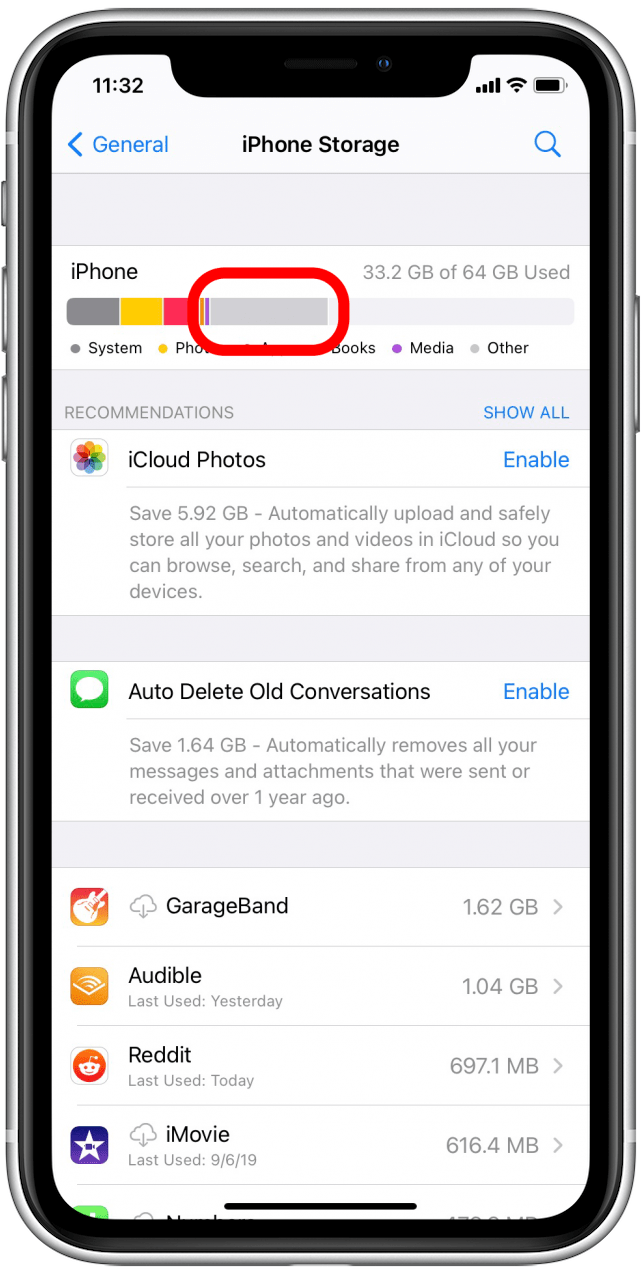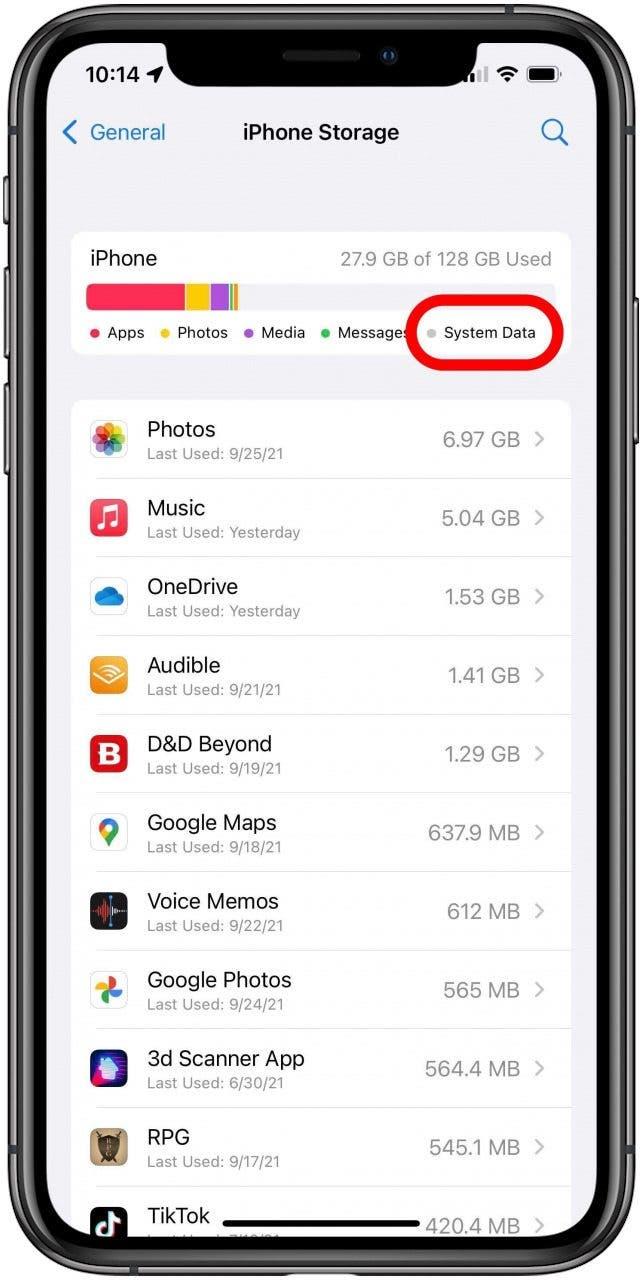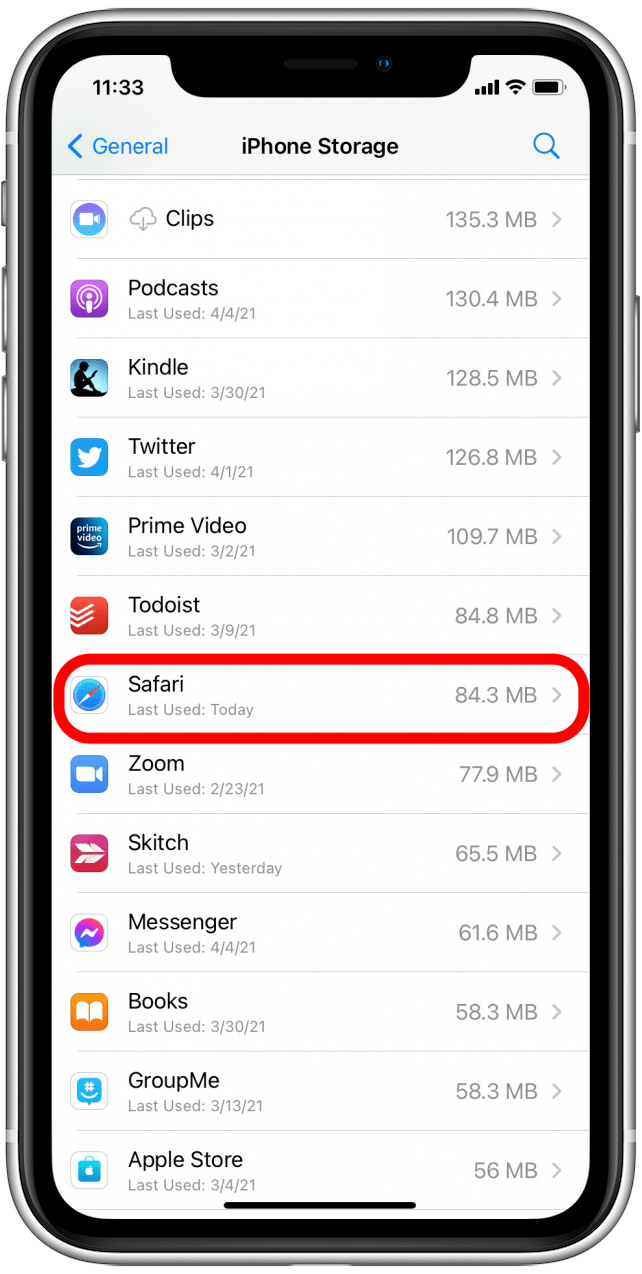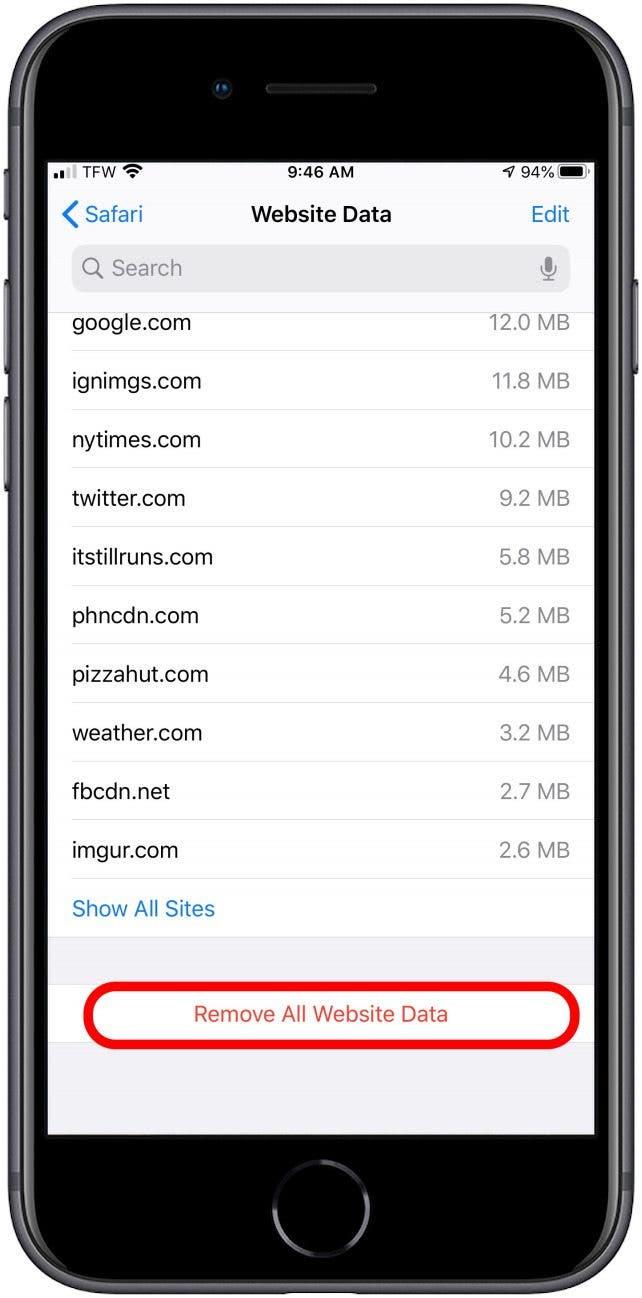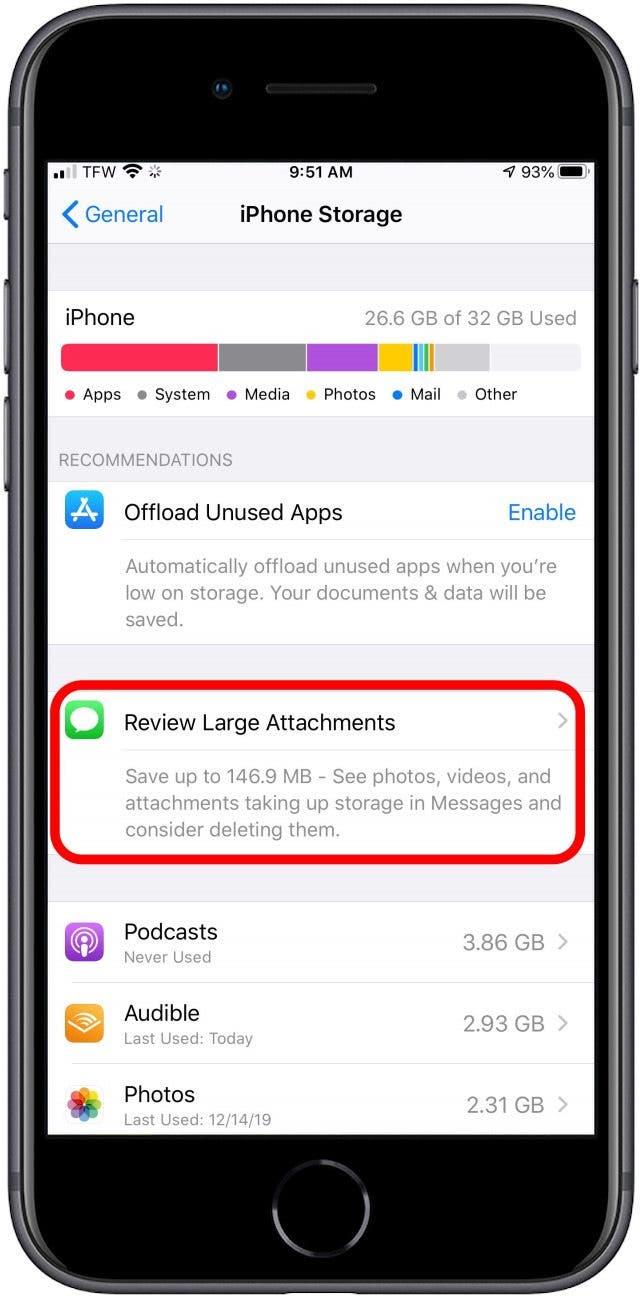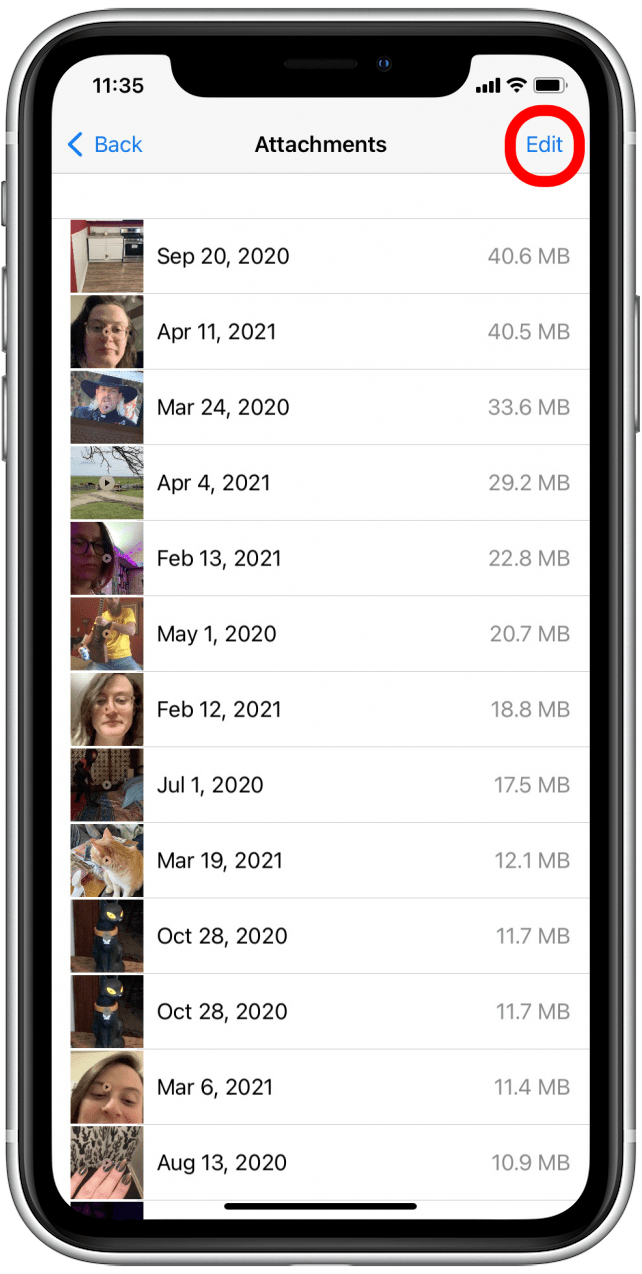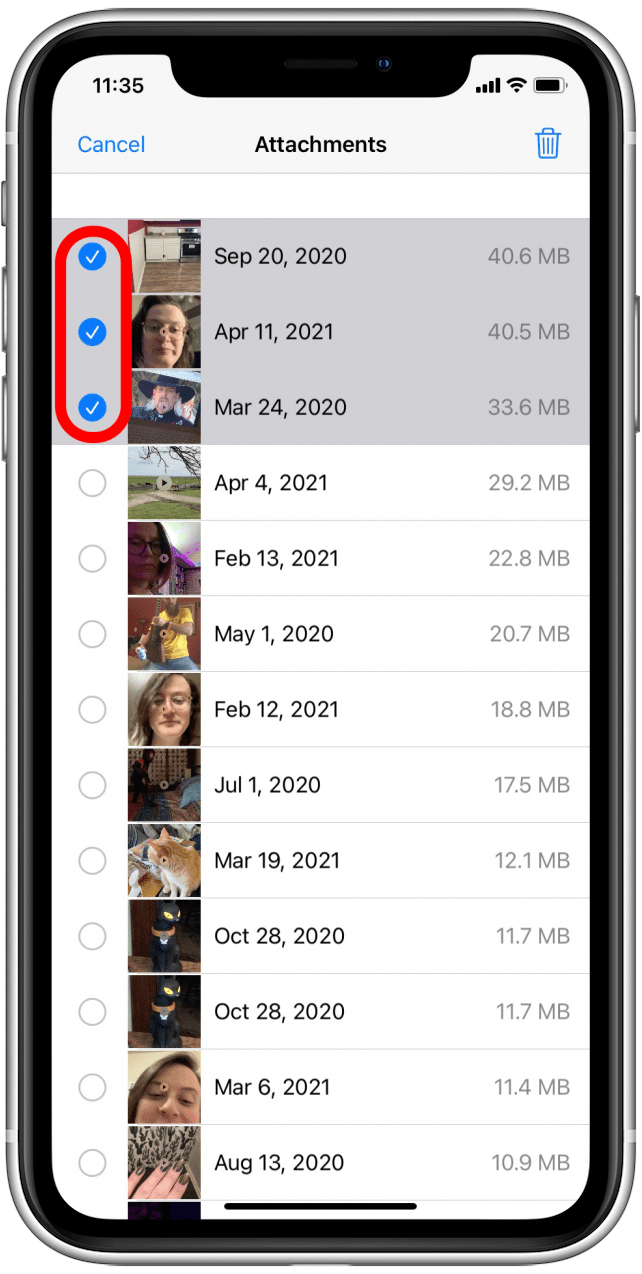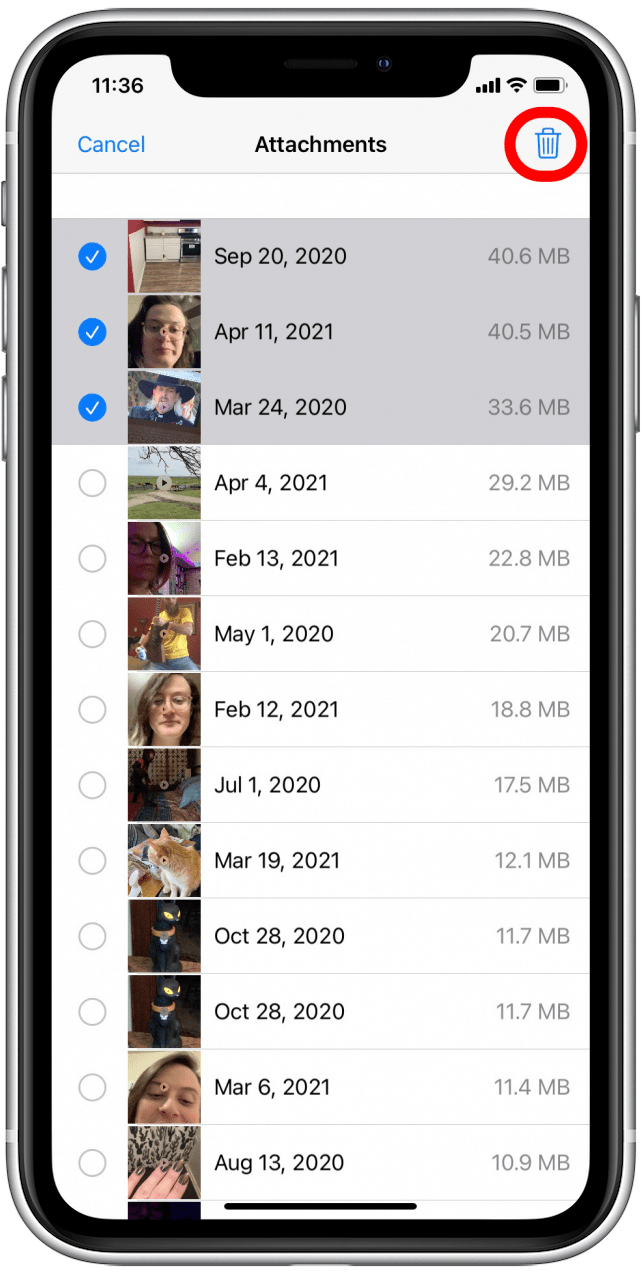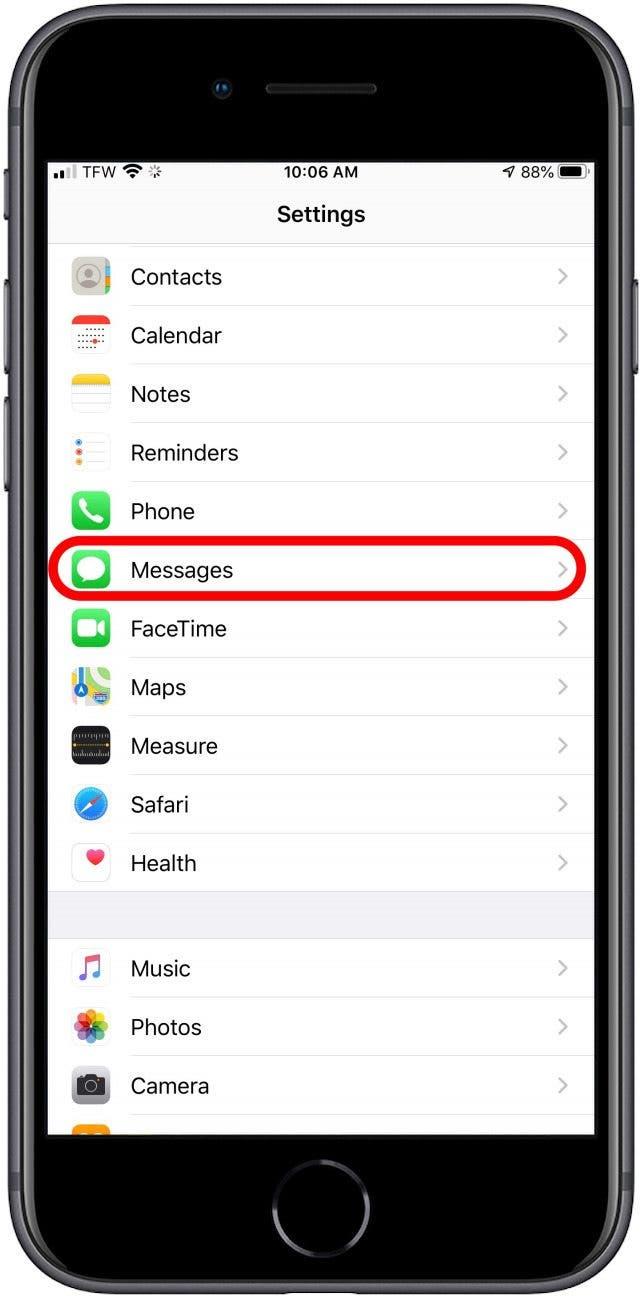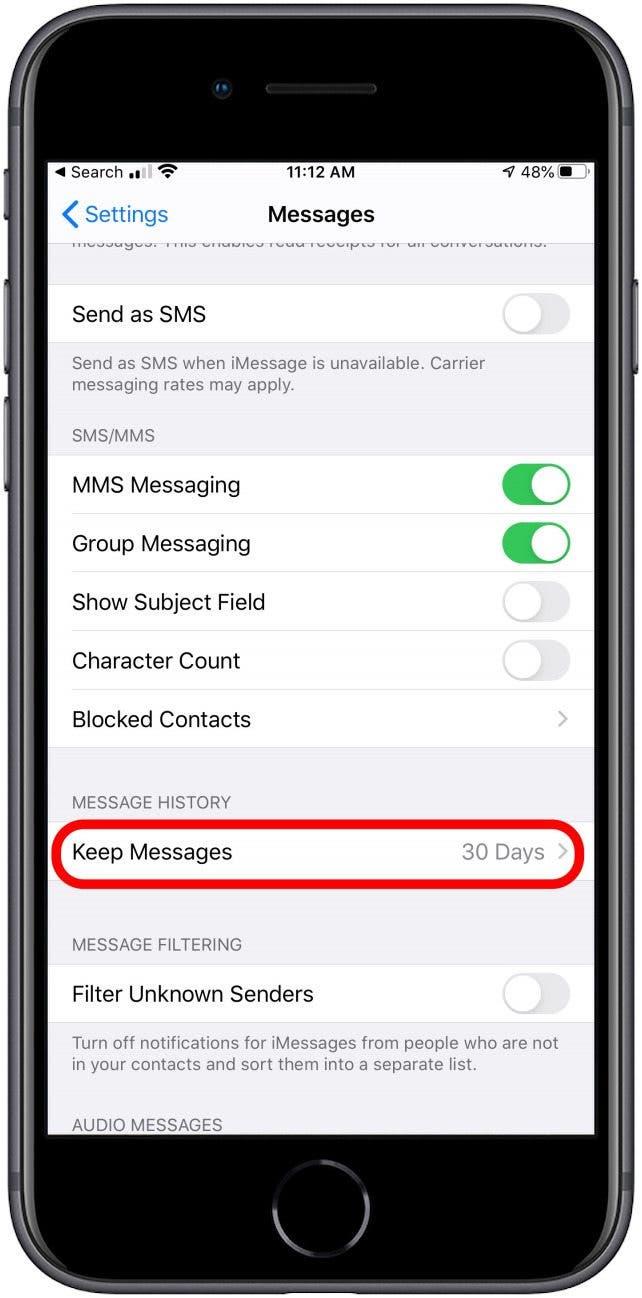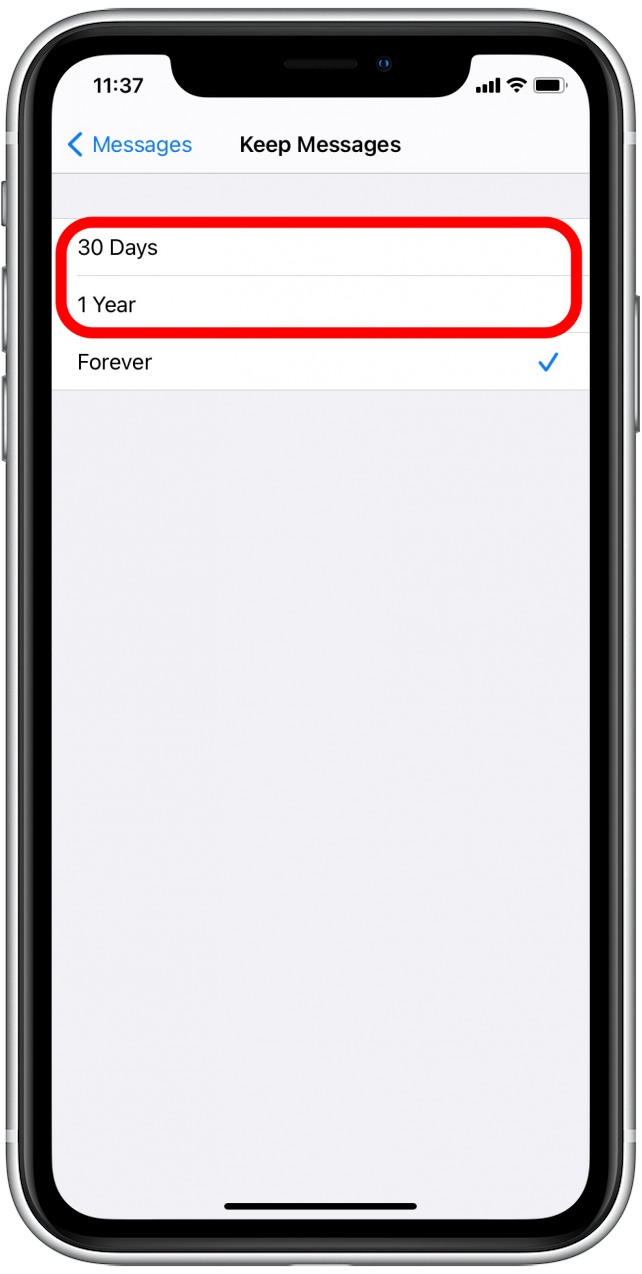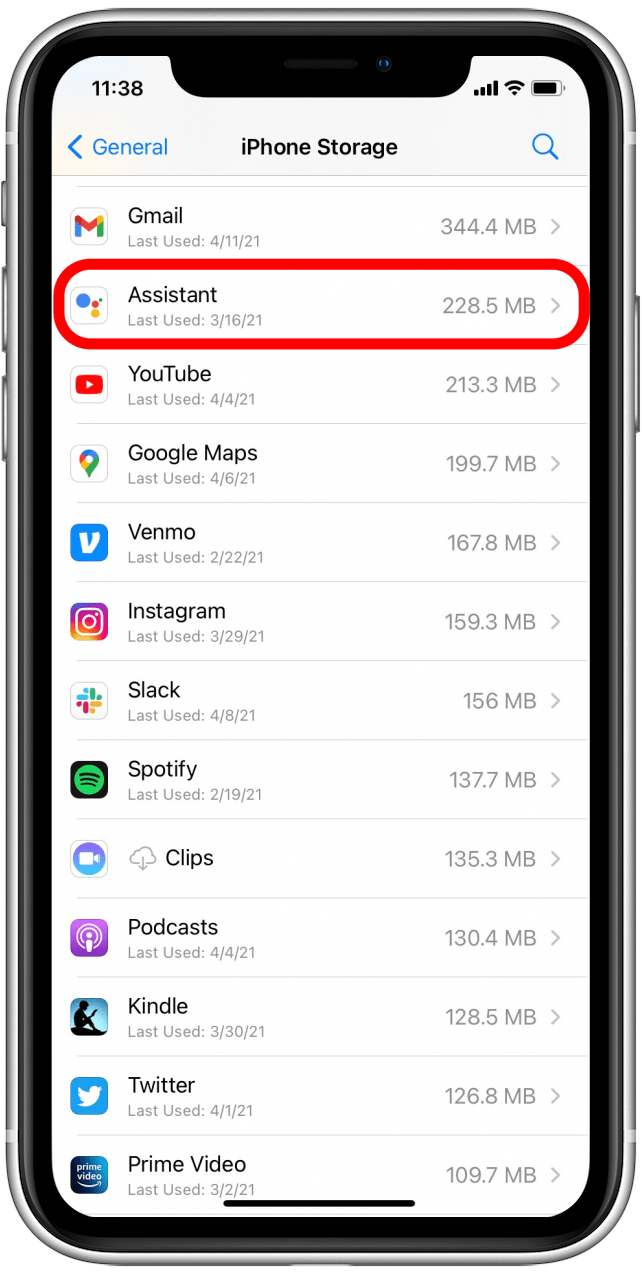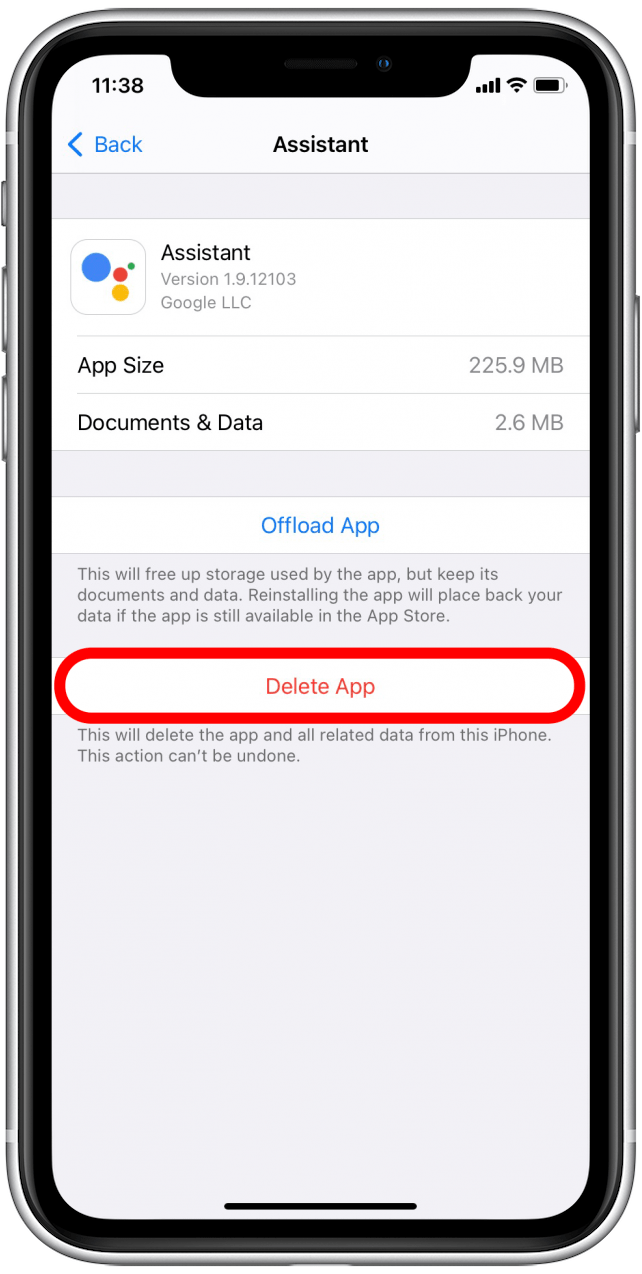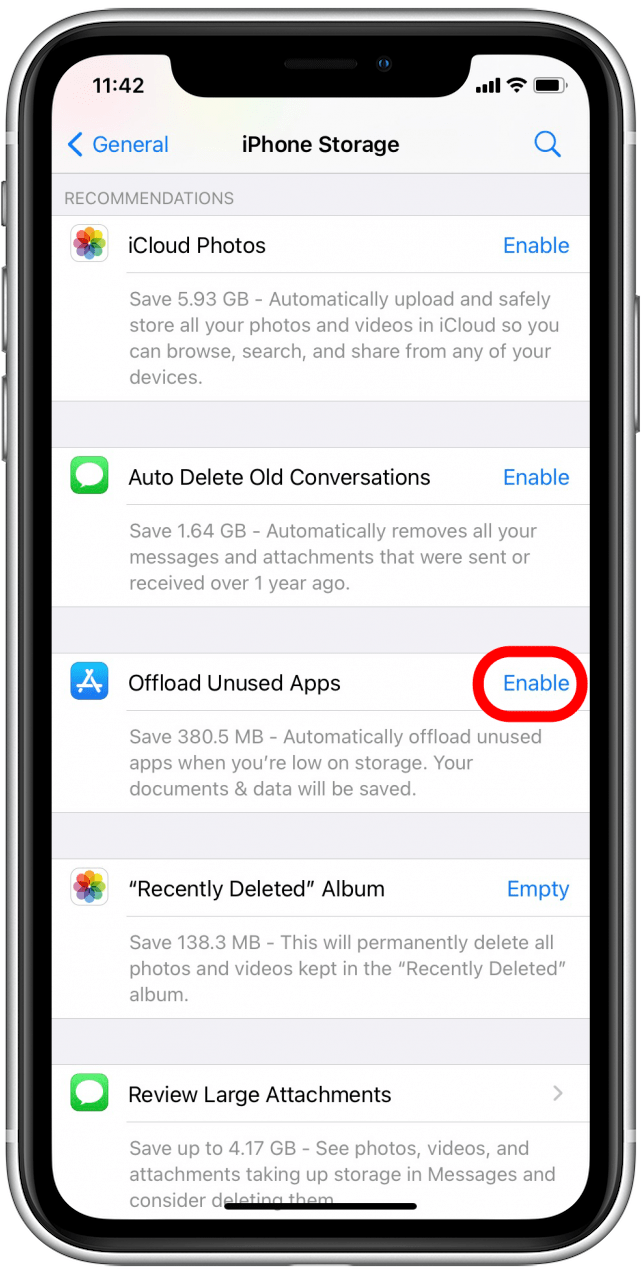Что означает «другой» в хранилище iPhone? Очистка другого хранилища на вашем iPhone может быть реальной экономикой пространства, когда ваше хранилище iPhone заполнено, и вам нужно очистить пространство для обновления iOS или установить новое приложение. В iOS 15 имя изменилось на системные данные, но оно похоже на то же самое. Мы рассмотрим, что означает другие хранилища, что значит системные данные в iOS 15, и как удалить другое хранилище на iPhone или iPad, чтобы освободить место.
Связанный: Как легко освободить и оптимизировать хранилище на iPhone
Прыгать на:
- Что означает другое хранилище на iPhone и iPad?
- Что случилось с другим хранилищем в iOS 15?
- Как очистить свой сафари -кэш
- обзор и удалите свои большие вложения
- Удаление кэшированных данных по приложениям
- Как автоматически разгрузить неиспользованные приложения
- просмотреть свои заметки и голосовые записки
- выключить фона обновления и местоположение
Что означает другое хранилище на iPhone и iPad?
Хотя некоторые категории хранения просты для понимания и контроля, другая категория самая трудная в обслуживании. Это связано с тем, что другие хранилища включают в себя все виды вещей, такие как системные файлы, вложения, логики веб-сайтов, автозаполненные URL-адреса, предварительно загруженные веб-сайты для более быстрого просмотра и-основной виновник-куски потоковых носителей из таких приложений, как подкасты и Netflix. Прежде чем удалить какие -либо приложения, медиа -файлы или кэшированные данные, вы захотите посмотреть на хранилище вашего iPhone, чтобы увидеть, сколько места занимает каждую категорию на вашем iPhone.
Что случилось с другим хранилищем в iOS 15?
Если вы обновились до iOS 15, вы заметите, что другие хранилища были заменены системными данными. Из того, что мы можем сказать, это кажется схожим, если не идентично другим хранилищам, хотя моя личная теория заключается в том, что она включает в себя немного меньше, поскольку процент от моего общего хранилища, который он взял, пошел от небольшого до несуществующего в обновлении. Это также может быть связано с очищенными кешами или другими вещами, которые связаны с обновлением. В этой статье мы рассмотрим как, как очистить другое хранилище в iOS 14 и раньше, так и как очистить системные данные в iOS 15. Некоторые IOS 15 пользователи испытали хранилище почти полную ошибку, узнайте, как ее исправить .
Как просмотреть, сколько в вашем iPhone хранится другие данные хранения или системы:
- Откройте Настройки .
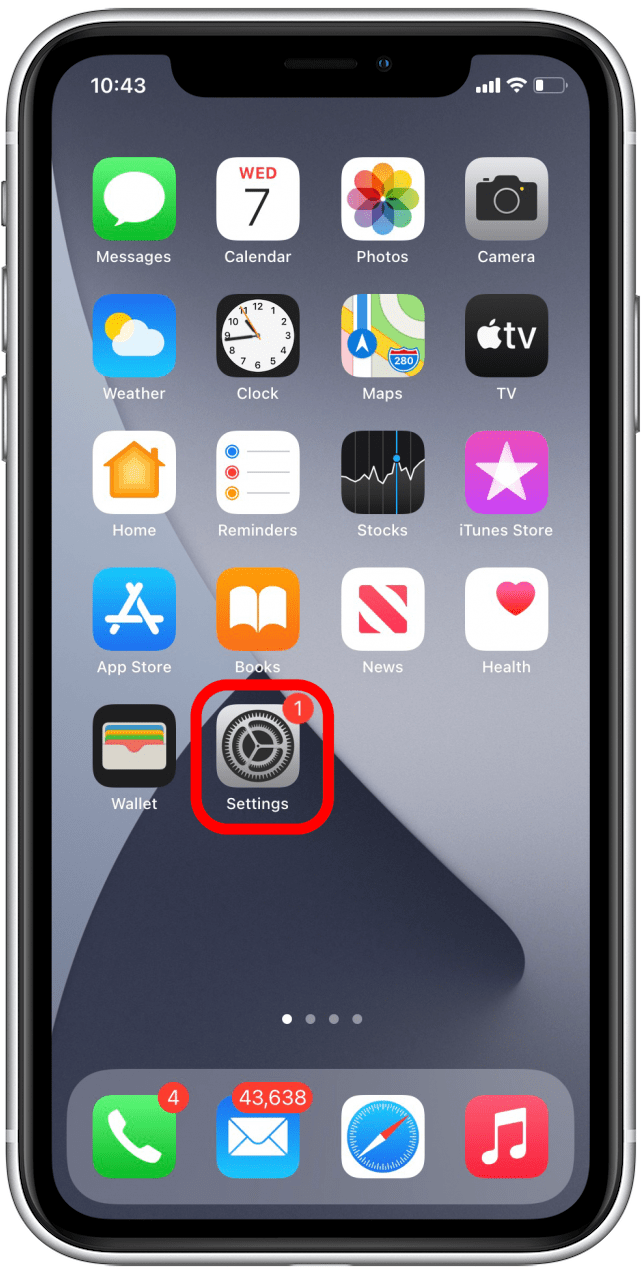
- Нажмите General .

- Выберите iPhone Storage .

- На графике светло -серый столб представляет ваше другое хранилище .

- В iOS 15 он будет отображаться в качестве системных данных.

вернуться к вершине
Как удалить другое хранилище на iPhone: ваш кэш сафари
Когда вы просматриваете Интернет на своем iPhone, вы создаете кэшированные данные, которые сохраняются в другом хранилище. Эти данные используются для автоматических имен и паролей, а также URL -адресов. Большинство ваших любимых веб-сайтов уже предварительно загружены в кэшированные данные. Это делает просмотр Интернета быстрее, но со временем накопленные данные в другом хранилище замедляют ваш iPhone. Этот метод выяснит URL -адреса, которые вы не сохранили в закладках, и любых учетных данных для входа, не сохраненных в вашей Apple для ключей. Несмотря на некоторые незначительные неудобства, это хорошая практика, чтобы регулярно очищать кеш браузера.
Вот как очистить свой кэш сафари:
- Откройте Настройки .
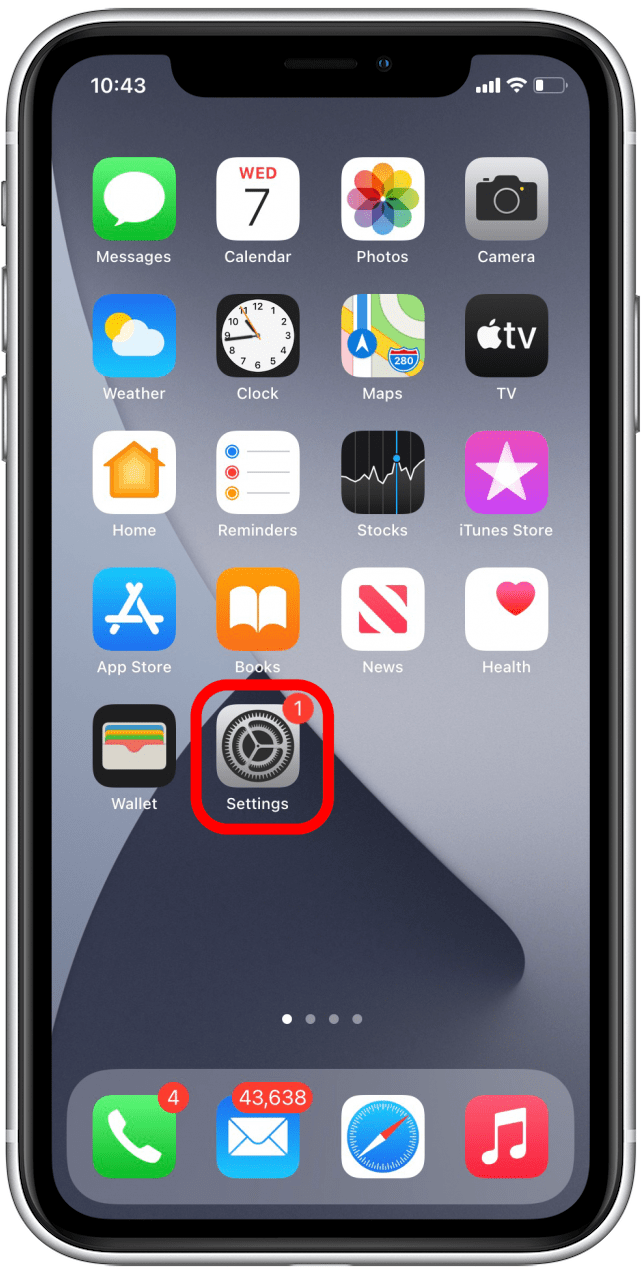
- Нажмите General .

- Выберите iPhone Storage .

- Прокрутите вниз до Safari в списке приложений.

- Нажмите Данные веб -сайта .

- Выберите удалить все данные веб -сайта .

вернуться к вершине
Как избавиться от другого хранилища на вашем iPhone: просмотрите и удалите свои большие вложения
Большие вложения, которые вы отправляете или получаете в сообщениях, могут быть большой частью того, что занимает другое хранилище. Удаление больших вложений, особенно гифки и видео, которыми вы поделились с контактом ,-отличное место, чтобы Начните, когда вам нужно освободить другое хранилище на вашем iPhone.
Чтобы просмотреть большие вложения и загруженные видео:
В iOS 14 и раньше вы можете просмотреть большие вложения. По состоянию на iOS 15 вы просмотрите только свои загруженные видео.
- Откройте Настройки .
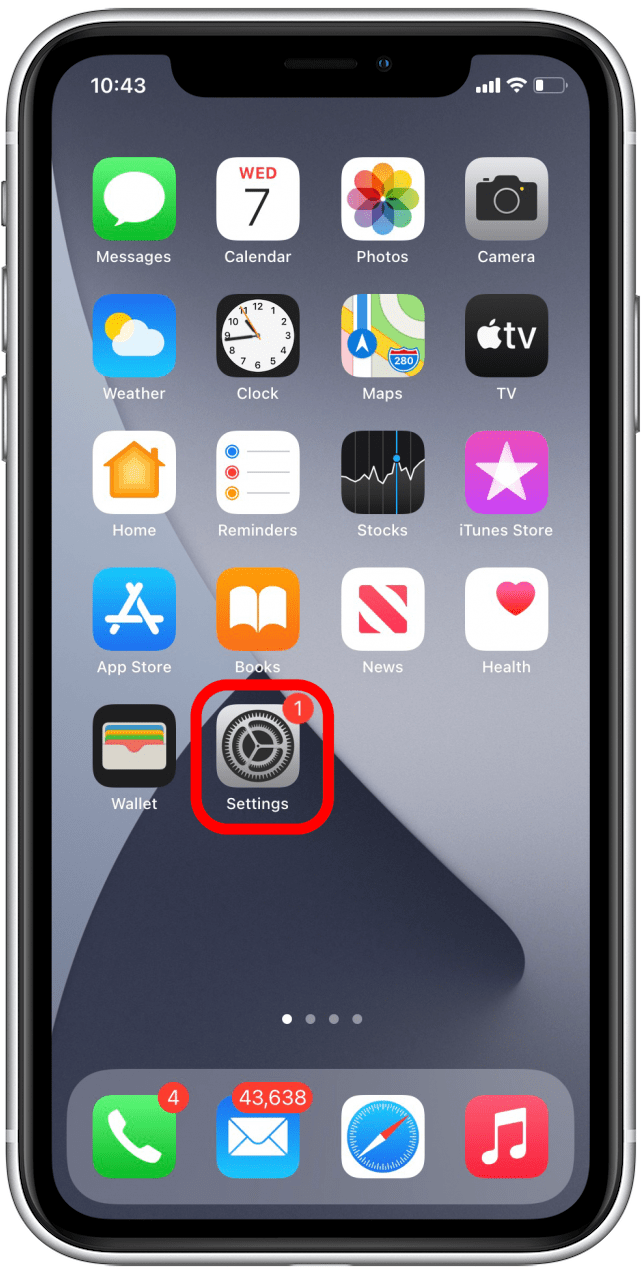
- Нажмите General .

- Выберите iPhone Storage .

- Коснитесь Обзор больших вложений или обзор загруженных видео .

- В правом верхнем углу выберите edit .

- Выберите вложения, которые вы хотите удалить.

- Коснитесь значка мусора .

Если у вас есть iOS 15, вы просто нажмете красный знак минус между каждым видео, чтобы удалить его. Вы также можете настроить свой iPhone для автоматического удаления ваших сообщений по расписанию.
Чтобы включить автоматическое удаление в сообщениях:
- Откройте Настройки .
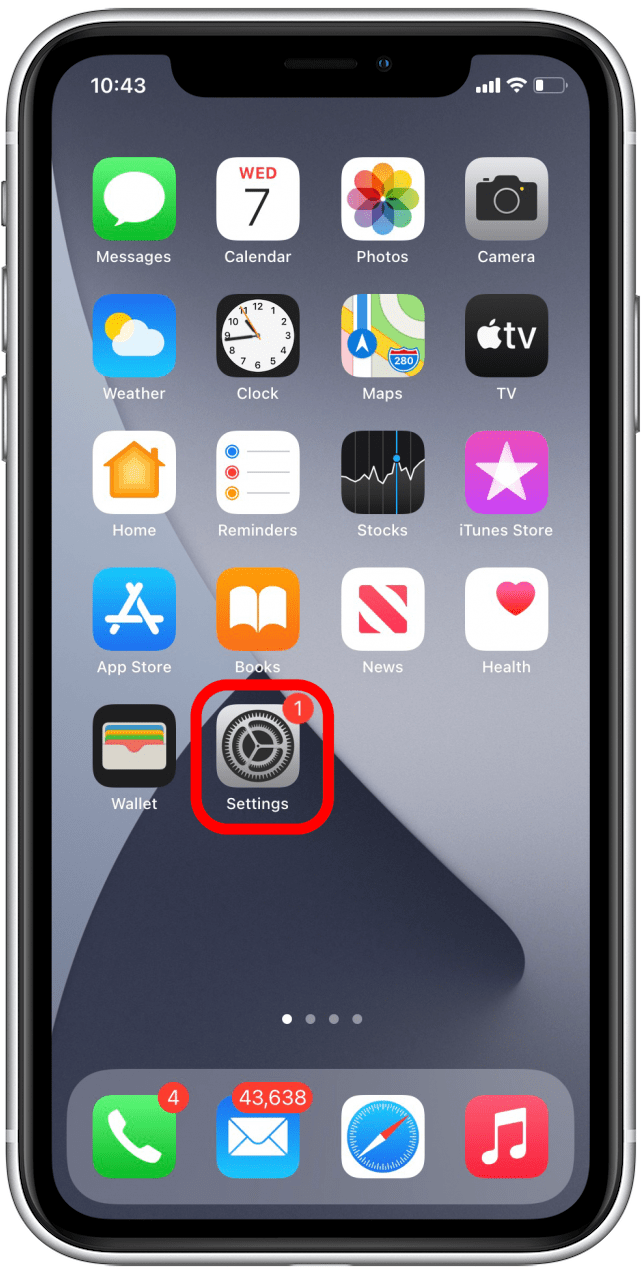
- Выберите Сообщения .

- Прокрутите вниз и нажмите Сообщения .

- Выберите либо 1 год или 30 дней .

вернуться к вершине
удаление кэшированных данных в приложениях
Apple не делает удаление кэшированных данных в ваших приложениях очень простым. Самый быстрый метод — удалить, а затем переустановить приложения, которые занимают много места. Когда вы переустановить удаленное приложение, Вам понадобятся какие-либо соответствующие учетные данные, Как имена и пароли, так что Убедитесь, что у вас есть информация для входа в систему Перед удалением приложений.
- Откройте Настройки .
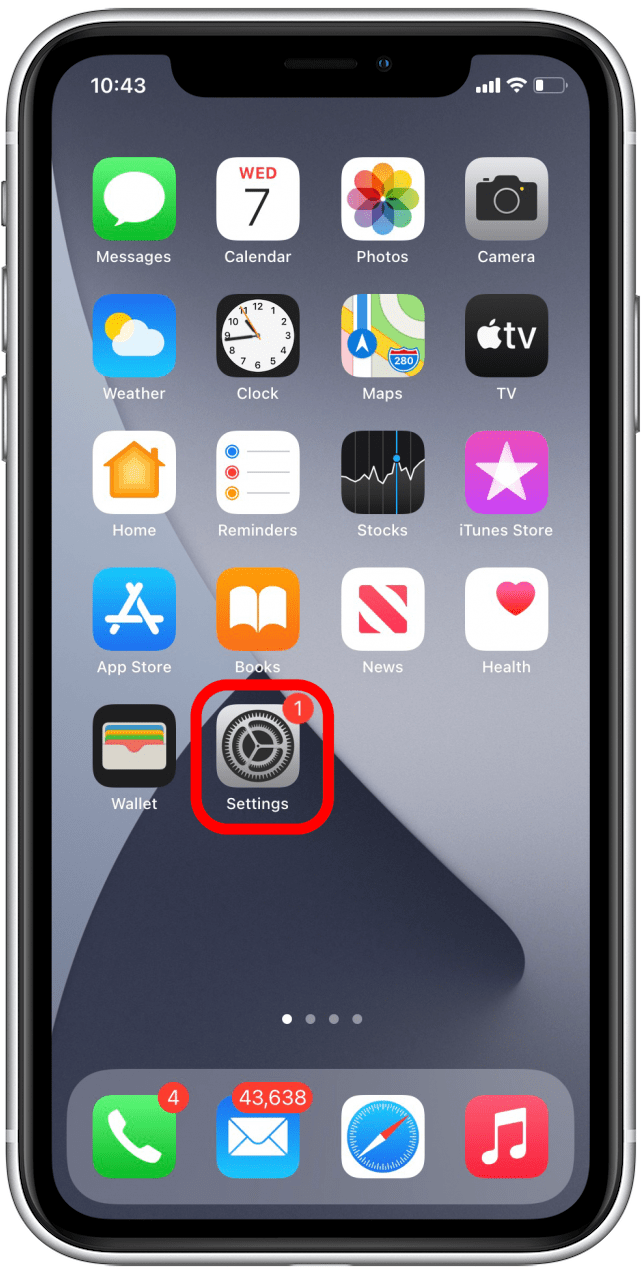
- Выберите General .

- Нажмите iPhone Storage .

- Прокрутите вниз и посмотрите на свой список приложений. Они будут отсортированы по тому, сколько хранилища использует каждое приложение.
- Выберите приложение, которое вы хотите удалить.

- Выберите delete app .

Затем вам нужно посетить App Store, чтобы переустановить удаленное приложение. Если у вас есть несколько приложений, которые используют много данных, стоит открыть эти приложения, чтобы увидеть, есть ли настройки в приложении, которые вы можете включить, которые автоматически очистит кэшированные данные.
вернуться к вершине
Как автоматически разгрузить неиспользованные приложения
Приложения разгрузки не удаляют никаких кэшированных данных, которые вы накопили при использовании приложения, но это удалит другой тип других хранилищ. Когда вы устанавливаете приложения на свой iPhone, некоторые системы системных файлов для приложения подаются под другим. Если вы никогда не используете приложение, то это хранилище, которое вы не возвращаетесь. Вы можете настроить свой iPhone для разгрузки приложений, которые вы не используете. Это удаляет приложение, но не ваши пароли и другие связанные с ними данные, что облегчает переустановку разгруженного приложения, чем удаленное приложение.
Для автоматической загрузки неиспользованных приложений:
- Откройте Настройки .
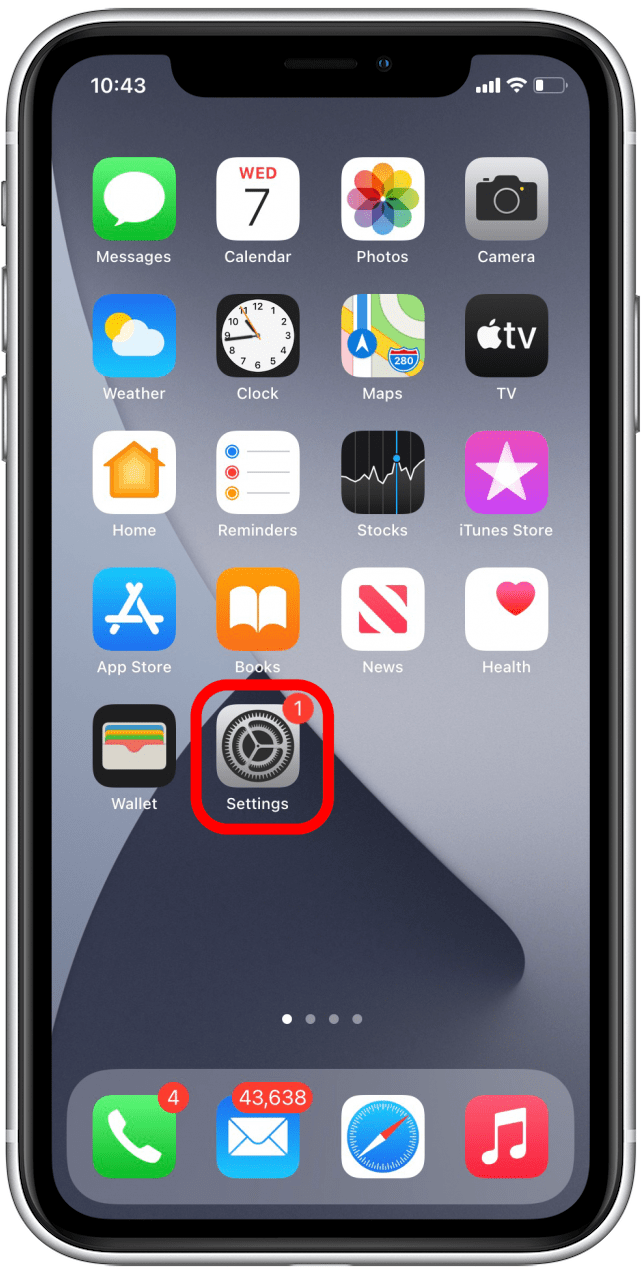
- Нажмите General .

- Выберите iPhone Storage .

- Включите разгрузить неиспользованные приложения .

В iOS 15 эта функция будет находиться в App Store, а не General> Jappen Storage.
вернуться к вершине
просмотрите свои заметки и голосовые записки
Другое хранилище создается, когда вы Сохранить или открыть. с вашей учетной записью iCloud . То же самое также верно для приложения Voice Memos. К сожалению, обычный метод удаления этих приложений не работает, если вы хотите удалить кэшированные данные из заметок или голосовых заметок. Вместо этого вы должны удалить отдельные заметки и голосовые записки, чтобы освободить другое хранилище. Приятно периодически просматривать ваши приложения для заметок и голосовых заметок и удалять любые файлы, которые вам не нужны.
вернуться к вершине
Отключить фона приложения обновление и местоположение данных
Вы можете предотвратить накопление другого хранилища Отключение фонового обновления Для ваших приложений и ограничение услуг местоположения вашего iPhone . Когда приложение обновляется в фоновом режиме, оно создает файл данных кэша. Точно так же, когда вы делитесь своим местоположением с приложением, эти данные хранятся в другом хранилище. Вы можете управлять данными обновления приложения и местоположения через приложение «Настройки».
вернуться к вершине